Jak spustit Windows 8 v nouzovém režimu
Windows / / August 05, 2021
Windows 8 je poměrně pokročilý operační systém než operační systém Windows předchozí generace a můžete snadno vyřešit potíže s počítačem, pokud máte problémy s počítačem. Stejně jako ostatní nebo starší operační systémy Windows můžete také vyřešit chybu nebo problém pomocí bezpečného režimu v počítači, ale pro mnoho uživatelů je obtížné spustit bezpečný režim v systému Windows 8.
Problém nebo odstraňování problémů je způsobeno hlavně aplikací, kterou jste dříve používali nebo nainstalovali do počítače, což může způsobit poruchu počítače.
Nouzový režim lze použít ve většině případů, když se při používání počítače potýkáte s problémem a jedná se o způsob nebo způsob v operačním systému Windows. Systém, který se používá k načtení operačního systému bez načtení všech ovladačů nebo aplikací, které jsou nezbytné pro běh vašeho počítače chyba.
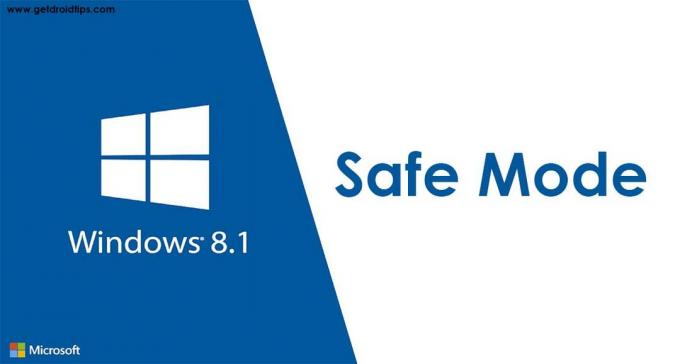
Obsah
- 1 Jak spustit Windows 8 v nouzovém režimu
- 2 Několikrát restartujte počítač
- 3 Shift + Restart na přihlašovací obrazovce systému Windows
- 4 Pomocí příkazového řádku
- 5 Pomocí nástroje pro konfiguraci systému
- 6 Použití možností obnovení v nastavení počítače
Jak spustit Windows 8 v nouzovém režimu
Nouzový režim se používá v kritické situaci, když se při používání operačního systému Windows vyskytne problém, kterému uživatel čelí. Existuje mnoho způsobů, jak spustit počítač se systémem Windows 8 v nouzovém režimu, a jsou uvedeny níže
Několikrát restartujte počítač
Snadná a jednoduchá metoda pro spuštění počítače v nouzovém režimu je restartovat počítač (nebo vynutit vypnutí počítače) znovu a znovu, dokud počítač nepřejde do režimu odstraňování problémů. Pokud se Windows 8 nebo 8.1 nespustí třikrát po sobě, automaticky se zapne nebo spustí režim automatické opravy v počítači při bootování. (tj.. Podle tohoto kroku přejděte do bezpečného režimu
- Stiskněte vypínač na 2 až 4 sekundy nebo restartujte tlačítko v počítači nebo notebooku a počkejte, až se restartuje a nabootuje.
- Restartujte nebo vypínejte počítač nebo notebook znovu a znovu, dokud Windows nezobrazí Obrazovka Automatické opravy.
- Klikněte na Pokročilé možnosti na obrazovce Automatické opravy.
- Na další obrazovce klikněte na ikonu Odstraňte problém volba.
- Jít do Pokročilé možnosti a pak přejděte na Nastavení spouštění.
- Poté klikněte na ikonu Restartujte volba. Jakmile se dostanete Nastavení spouštění Obrazovka tedy stiskněte klávesu 4 nebo F4 na klávesnici vstoupit do bezpečný režim.
Můžete také vyzkoušet jiný nouzový režim stisknutím klávesy 5 nebo F5 na klávesnici pro Nouzový režim se sítí a 6 nebo F6 na klávesnici pro Nouzový režim s příkazovým řádkem.
Pokud tato metoda ve vašem počítači nefunguje, zkuste použít jinou metodu, která je uvedena níže
Shift + Restart na přihlašovací obrazovce systému Windows
Tato metoda většinou funguje na jakémkoli počítači se systémem Windows 8 nebo Windows 8.1. Tuto metodu můžete použít i bez přihlášení ke svému uživatelskému účtu. Podle pokynů přejděte do bezpečného režimu
- Na přihlašovací obrazovce počítače Stiskněte a podržte klávesu SHIFT a klikněte na Tlačítko napájení současně a poté restartovat. Tuto metodu můžete také použít po přihlášení k počítači
- Odstraňte problém Na obrazovce se zobrazí nabídka
- Na obrazovce řešení problémů vyberte Pokročilé možnosti a poté klikněte na Nastavení spouštění.
- Systém Windows vás o tom bude informovat nebo vás upozorní restartujte počítač aby se to mohlo změnit možnost spuštění. Nakonec to povolí Nouzový režim a klikněte nebo na kartu Restartujte
- Po restartu počítače se v systému Windows zobrazí mnoho různých nastavení při spuštění.
- Vybrat Nouzový režim nebo stiskněte klávesu 4 nebo F4
- Můžete se také rozhodnout Nouzový režim se sítí nebo nouzový režim s příkazovým řádkem stisknutím Klávesa 5 nebo F5 a 6 nebo F6 na klávesnici.
Windows 8 nebo 8.1 se spustí podle vašeho bezpečného režimu, pro který jste se rozhodli.
Pomocí příkazového řádku
Před přechodem na příkazový řádek musíte vytvořit zaváděcí disk systému Windows 8, například vyměnitelnou jednotku DVD nebo USB (pokud již jeden znamená, nemusíte jej vytvářet).
Zaváděcí disk systému Windows 8 se používá k zavedení počítače v nouzovém režimu. Postupujte podle pokynů pro spuštění počítače v nouzovém režimu pomocí zaváděcího disku systému Windows 8.
- Vložit Zaváděcí DVD nebo USB zařízení se systémem Windows 8 do počítače. A restartujte počítač a stiskněte F10 nebo F11 nebo F12(Tyto klíče jsou založeny na vašem výrobci) přejít na správce bootování a vyberte jednotku, která obsahuje vaše zaváděcí DVD nebo USB zařízení se systémem Windows 8.
- Nastavení systému Windows 8 Na vašem PC se objeví obrazovka, poté klikněte další
- Na další obrazovce musíte kliknout na ikonu Oprav si počítač Možnost, která je uvedena pod instalační obrazovkou systému Windows.
- Na další obrazovce Vyberte možnost Zobrazí se obrazovka a poté musíte kliknout na ikonu Odstraňte problém možnost a poté klikněte na Pokročilé možnosti.
- Na obrazovce Pokročilé možnosti najdete Příkazový řádek možnost, stačí do ní kliknout.
- Typ bcdedit / set {default} bezpečné spuštění minimální a stiskněte klávesu Enter na klávesnici a počkejte, až vám příkazový řádek řekne, že „Operace byla úspěšně dokončena”
- Poté zavřete příkazový řádek a dostanete se zpět do okna Vybrat obrazovka možností v nastavení systému Windows.
- Klikněte na Možnost pokračovat a poté se počítač restartuje a automaticky přejde na Nouzový režim.
Tato metoda funguje téměř pořád, ale pokud počítač používáte, váš počítač vždy přejde do bezpečného režimu Windows 8.1. Můžete jej deaktivovat na příkazovém řádku a zadat bcdedit / deletevalue {výchozí} bezpečné bootování. Tím deaktivujete bezpečný režim v počítači.
Pomocí nástroje pro konfiguraci systému
Tato metoda je nejjednodušší metodou ze všech. Do nouzového režimu můžete snadno přejít pomocí nástroje Konfigurace systému, jako je msconfig.exe. Podle pokynů povolte bezpečný režim pomocí nástroje pro konfiguraci systému
- Přihlaste se k počítači se systémem Windows 8 a zadejte msconfig na úvodní obrazovce a poté klikněte na záložku nebo na výsledek, který obsahuje msconfig.
- The Konfigurace systému objeví se obrazovka, pak přejděte na Karta Boot a v Možnost spuštění zaškrtněte (pokud není zaškrtnuto) políčko, které má Bezpečné spuštění.
- Poté klikněte Aplikovat a klikněte OK na obrazovce Konfigurace systému.
- Nyní dostanete vyskakovací zprávu z oken, která „k provedení těchto změn musíte restartovat počítač “(Chcete-li nyní restartovat, musíte kliknout nebo kliknout na možnost Restartovat, nebo se můžete rozhodnout pro možnost restartovat později)
Po restartu bude váš počítač spuštěn v nouzovém režimu.
Použití možností obnovení v nastavení počítače
Nouzový režim můžete také zapnout pomocí nastavení počítače (v případě, že váš počítač stále funguje). Podle pokynů přejděte do nouzového režimu
- Otevři Nastavení počítače a jdi do Aktualizace a obnovení, což je poslední možnost v levé části obrazovky nastavení počítače
- Pak jděte do Zotavení na obrazovce Aktualizace a obnovení
- Najdete 3 možnosti, poté klikněte do Restartujte nyní v Pokročilé spuštění volba
- Počítač se restartuje a zobrazí se Vyberte možnost obrazovka. Kde klikněte na ikonu Odstraňte problém volba.
- Pak jděte na Pokročilá možnost a poté klikněte na Nastavení spouštění.
- Klikněte na Restartujte možnost na obrazovce stiskněte 4 nebo F4 na klávesnici pro spuštění bezpečný režim.
Můžete také zvolit jiný nouzový režim stisknutím 5 nebo F5 a 6 nebo F6 pro nouzový režim se sítí a nouzový režim s příkazovým řádkem.

![Jak nainstalovat Stock ROM na Navon Supreme Fine Mini [soubor firmwaru]](/f/adde3f58a1274606b51f2e585eac74c4.jpg?width=288&height=384)

